Como sempre responder com o prefixo de assunto em inglês “RE:” no Outlook?
Em geral, os prefixos de assunto das respostas de e-mail são localizados e exibidos no idioma configurado no Outlook, como “Resposta:”, etc. Isso pode ser inconveniente se você trabalha em uma empresa internacional. Na verdade, é possível forçar o prefixo do assunto a aparecer como “RE:” em todos os e-mails de resposta automaticamente. Abaixo está o tutorial.
Sempre responder com o prefixo de assunto em inglês “RE:” no Outlook
- Aumente sua produtividade de email com tecnologia de IA, permitindo que você responda rapidamente a emails, crie novos, traduza mensagens e muito mais de forma eficiente.
- Automatize o envio de emails com CC/BCC automático, Encaminhamento automático por regras; envie Resposta automática (Fora do Escritório) sem precisar de um servidor de exchange...
- Receba lembretes como Aviso de CCO ao responder a todos enquanto está na lista de CCO, e Lembrete de Anexos Ausentes para anexos esquecidos...
- Melhore a eficiência de email com Responder (Todos) Com Anexos, Adicionar automaticamente Saudação ou Data & Hora na Assinatura ou Assunto, Responder Múltiplos Emails...
- Simplifique o envio de emails com Recallar Emails, Ferramentas de Anexo (Comprimir Todos, Salvar Todos Automaticamente...), Excluir Duplicados e Relatório Rápido...
Sempre responder com o prefixo de assunto em inglês “RE:” no Outlook
Para usar automaticamente o prefixo de assunto em inglês “RE:” em todos os e-mails de resposta no Outlook, siga as instruções abaixo:
1. Clique em Arquivo > Opções para abrir a caixa de diálogo Opções do Outlook.
2. Na caixa de diálogo Opções do Outlook, clique em Avançado na barra lateral esquerda, vá até a seção Opções Internacionais e marque ambas as opções Usar inglês para rótulos de bandeira de mensagem e Usar inglês para cabeçalhos de mensagens em respostas e encaminhamentos e para notificações de encaminhamento. Veja a captura de tela:
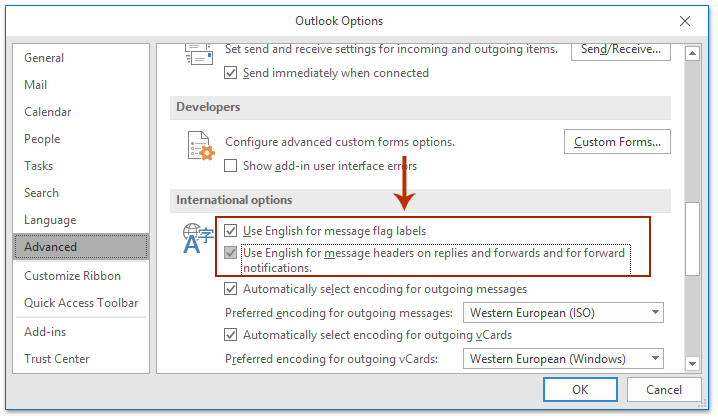
3. Clique no botão OK para salvar as alterações.
A partir de agora, independentemente do idioma de exibição usado no seu Outlook, o prefixo do assunto será exibido como “RE” em todas as respostas de e-mail, assim como “FW:” em todos os e-mails encaminhados.
Artigos Relacionados
Inserir símbolos de emoji (carinhas sorridentes) na linha de assunto no Outlook
Encaminhar e-mail sem adicionar fw antes do assunto no Outlook
Melhores Ferramentas de Produtividade para Office
Notícia de Última Hora: Kutools para Outlook Lança Versão Gratuita!
Experimente o novo Kutools para Outlook com mais de100 recursos incríveis! Clique para baixar agora!
📧 Automação de E-mail: Resposta automática (Disponível para POP e IMAP) / Agendar Enviar Email / CC/BCC automático por Regra ao Enviar Email / Encaminhamento automático (Regra avançada) / Adicionar Saudação automaticamente / Dividir automaticamente Emails com múltiplos destinatários em Email individuais ...
📨 Gerenciamento de Email: Recallar Email / Bloquear emails fraudulentos por Assunto e outros critérios / Excluir Duplicado / Pesquisa Avançada / Organizar Pastas ...
📁 Anexos Pro: Salvar em Lote / Desanexar em Lote / Comprimir em Lote / Salvar automaticamente / Desanexar automaticamente / Auto Comprimir ...
🌟 Magia da Interface: 😊Mais emojis bonitos e legais / Notificações de emails importantes / Minimizar Outlook em vez de fechar ...
👍 Recursos de um clique: Responder a Todos com Anexos / Emails Anti-Phishing / 🕘Exibir o fuso horário do remetente ...
👩🏼🤝👩🏻 Contatos e Calendário: Adicionar contato em lote dos Email selecionados / Dividir um Grupo de Contatos em grupos individuais / Remover lembrete de aniversário ...
Utilize o Kutools no idioma que preferir — disponível em Inglês, Espanhol, Alemão, Francês, Chinês e mais de40 outros!


🚀 Download com um clique — Baixe todos os complementos de Office
Recomendado fortemente: Kutools para Office (5 em1)
Um clique para baixar cinco instaladores de uma vez — Kutools para Excel, Outlook, Word, PowerPoint e Office Tab Pro. Clique para baixar agora!
- ✅ Comodidade em um clique: Baixe todos os cinco pacotes de instalação em uma única ação.
- 🚀 Pronto para qualquer tarefa no Office: Instale os complementos que você precisa, quando precisar.
- 🧰 Inclui: Kutools para Excel / Kutools para Outlook / Kutools para Word / Office Tab Pro / Kutools para PowerPoint